Dėl vienos ar kitos priežasties galbūt norėsite rasti vietą, kurioje įdiegta konkreti programa. Tai gali atrodyti šiek tiek sudėtinga, tačiau iš tikrųjų tai yra viena iš paprasčiausių užduočių, jei žinote savo būdus. Šiame straipsnyje keliais paprastais būdais paaiškiname, kaip galite lengvai rasti programos diegimo aplanką „Windows 11“.
Atminkite, kad metodai tinka tik toms programoms, kurias įdiegėte patys, o ne vietinėms „Windows“ programoms, tokioms kaip Skaičiuoklė. Skaitykite toliau ir sužinokite, kaip galite tapti šio paprasto gudrybės meistru.
Turinys
1 būdas: iš „Windows“ pradžios meniu
1 žingsnis: Ant užduočių juosta, spustelėkite Paieška piktogramą.
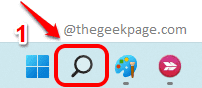
2 žingsnis: Viduje konors paieškos juosta, tipo viduje konors vardas iš taikymas kurio diegimo vietą norite rasti. Toliau pateiktame pavyzdyje kaip pavyzdį paėmiau „Skype“.
Nuo Geriausias atitikimas rezultatai, dešiniuoju pelės mygtuku spustelėkite
ant taikymas ir spustelėkite Atidaryti failo vietą parinktį iš kontekstinio meniu.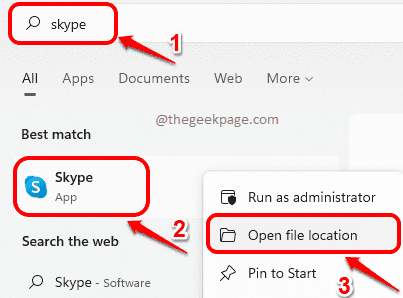
3 veiksmas: Kai atidaromas meniu Pradėti aplankas, dešiniuoju pelės mygtuku spustelėkite ant programos nuoroda ir spustelėkite Atidaryti failo vietą variantas dar kartą.
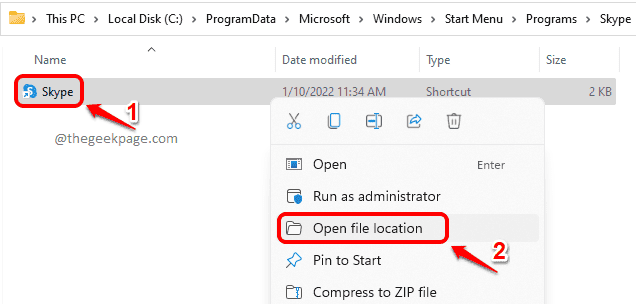
4 veiksmas: Viskas. Dabar iš karto pateksite į aplanką, kuriame įdiegta reikalinga programa.
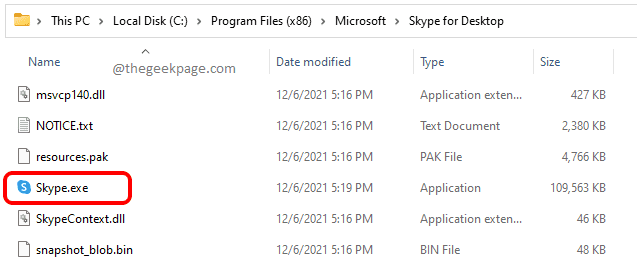
2 būdas: iš ypatybių lango
Šis metodas taikomas tik tuo atveju, jei darbalaukyje yra programos nuoroda.
1 žingsnis: Dešiniuoju pelės mygtuku spustelėkite programoje ir spustelėkite Savybės variantas.
Pavyzdžiui, naudojama „Skype“ programa.
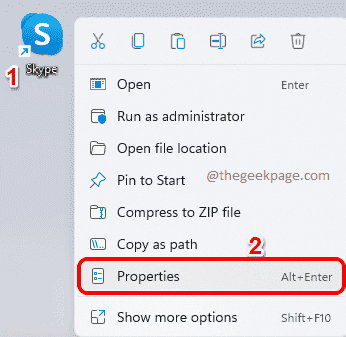
2 žingsnis: kai atsidarys programos ypatybių langas, spustelėkite skirtuką pavadinimu Trumpesnis kelias.
Dabar po Tikslas lauke, galite rasti vietą, kurioje įdiegta programa.
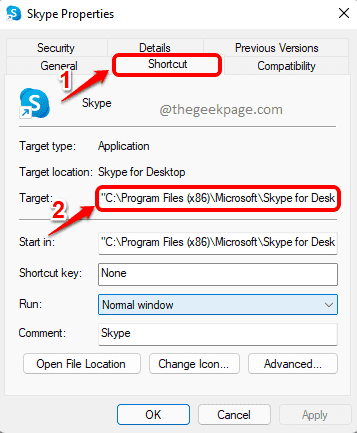
3 būdas: per užduočių tvarkyklę
Šis metodas reikalauja, kad programa veiktų jūsų kompiuteryje. Norėdami tai padaryti, pirmiausia paleiskite programą. Pavyzdyje kaip pavyzdį paėmėme „Skype“ programą.
1 žingsnis: Dešiniuoju pelės mygtuku spustelėkite ant „Windows“ meniu Pradėti piktogramą ir spustelėkite Užduočių tvarkyklė variantas.
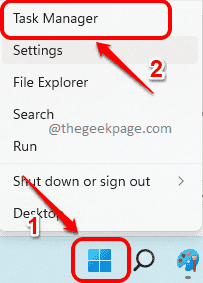
2 žingsnis: Viduje konors Task Manager langas, spustelėkite Detalės skirtukas.
Dabar procesų sąraše turite surasti ir dešiniuoju pelės mygtuku spustelėkite ant taikymas kurio diegimo aplanką norite rasti.
Viduje konors dešiniuoju pelės mygtuku spustelėkite kontekstiniame meniu spustelėkite parinktį Atidaryti failo vietą.
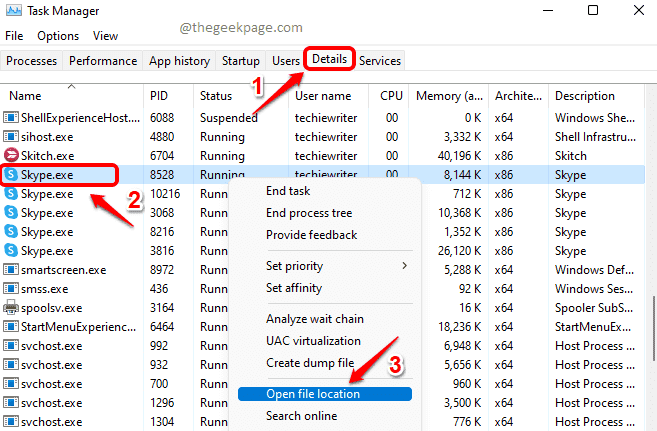
3 veiksmas: būsite iškart nukreipti į aplanką, kuriame įdiegta jūsų programa. Viskas.
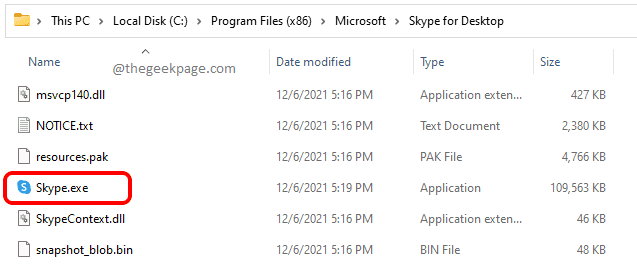
4 būdas: iš failų naršyklės
1 žingsnis: Dešiniuoju pelės mygtuku spustelėkite ant „Windows“ meniu Pradėti piktogramą ir spustelėkite Failų naršyklė variantas.
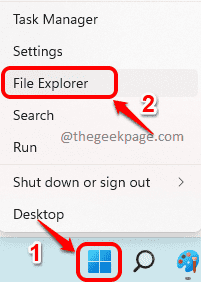
2 žingsnis: Viduje konors palikoskydelis lange spustelėkite Šis kompiuteris ir į dešinysis langas skydelis, dukart spustelėkite ant Vairuoti kur programa įdiegta. Paprastai tai yra C diskas.
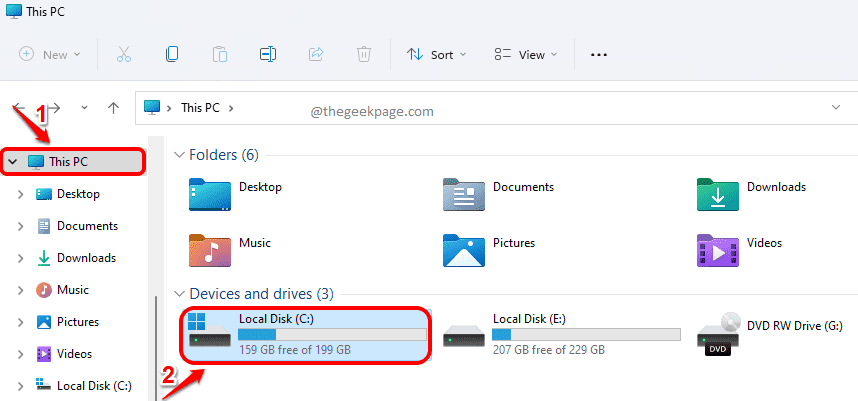
3 veiksmas: C diske jūsų programa bus adresu Programos failus arba viduje Programų failai (x86). Patikrinkite abu aplankus.
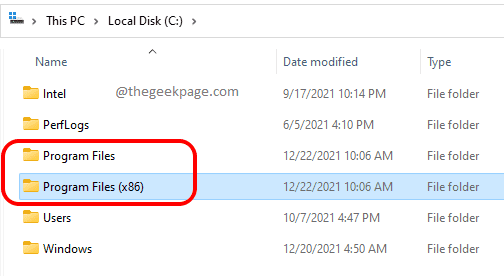
4 veiksmas: Dabar aplanke Program Files galite surasti lengvai ieškoma programa.
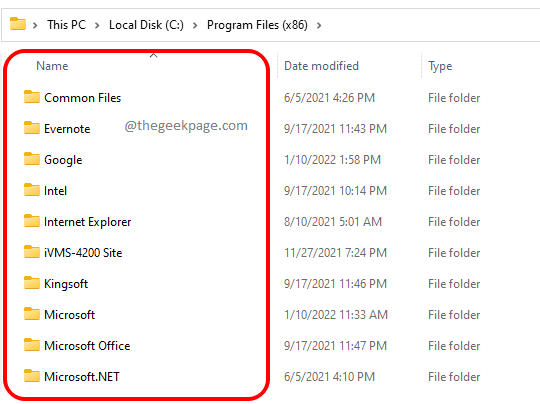
Viskas. Tikimės, kad straipsnis buvo naudingas.


